Microsoft PowerToys는 Microsoft에서 개발한 프로그램으로 Windows에 여러 가지 부가 기능을 추가합니다. 이 부가 기능들의 대부분은 생산성 향상을 목적으로 개발되었는데, 기본적으로 OS에 통합되어 있는 것은 아니지만, Microsoft가 설계하고 공식적으로 지원해온 기능들입니다.
이용 가능한 모든 기능들을 간단히 살펴보세요
Microsoft PowerToys가 제공하는 부가 도구들은 무수히 많아서 다 알아보기에 부담이 될 수도 있습니다. 그래서, 이 앱을 처음 실행하면 'Welcome to PowerToys'라는 대화형 종합 튜토리얼을 볼 수 있는데, 여기에는 이 프로그램에 포함된 각 기능에 대해 알려주는 동영상과 설명이 포함되어 있습니다. 이 튜토리얼을 다시 찾아서 봐야 할 경우에는 'What's New' 바로 위, 앱의 인터페이스 왼쪽 하단 구석에 있는 버튼을 통해 다시 보면 됩니다.
새로운 시스템 도구
Microsoft PowerToys의 첫 번째 기능 세트는 시스템 도구(System Tools)의 범주에 속합니다. 여기서 화면에 보이는 색상을 빠르게 선택하는 데 도움이 되는 Color Picker, 화면의 모든 영역(이미지 포함)에서 텍스트를 추출하는 Text Extractor, 클립보드에 복사한 텍스트에 서식을 지정하는 옵션을 제공하는 Advanced Paste 등의 기능을 찾아볼 수 있습니다.
업데이트된 창과 작업 공간
그리고 Microsoft PowerToys는 창문 디자인과 관련된 도구도 제공합니다. Always on Top 도구가 있으면, 어떤 창이든 나머지 다른 창 위에 나타나게 할 수 있습니다. 반면, FancyZones로는 훨씬 더 편안한 개인 작업 공간을 만들기 위해 일반적인 창 구성으로 재배치할 수 있습니다. 끝으로, Workspaces를 이용하면 단 한 번의 클릭으로 전체 작업 공간을 곧바로 실행할 수 있습니다.
개선된 파일 탐색기
Microsoft PowerToys에는 당연히 Windows 파일 탐색기에 대한 부가 기능과 도구도 많이 담겨 있습니다. 의심의 여지 없이 가장 흥미로운 기능 중 하나는 기본적으로 불가능한 SVG, PDF, QOI, STL 파일의 미리보기가 가능하다는 것입니다. 또한, 이미지를 오른쪽 클릭하면, 탐색기에서 곧바로 이미지 크기를 조절할 수 있습니다.
Windows의 모든 기능을 해제하세요
Microsoft PowerToys를 다운로드하고 Windows를 잘 활용해보세요. 이 소프트웨어가 있으면, 수십 개의 신규 Windows 기능들을 해제할 수 있으므로, 업무 시간이 더욱 편안하고 유연해집니다. 프로그램 사용법을 익히는 데 걸리는 시간도 겨우 몇 분에 불과하며, 장기적으로 보면 많은 시간을 절약할 수 있습니다.


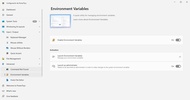
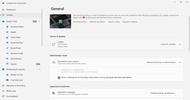





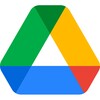


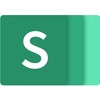
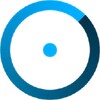
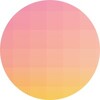











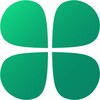











리뷰
아직 Microsoft PowerToys에 대한 의견이 없습니다. 첫 번째로 의견을 남겨보세요! 댓글